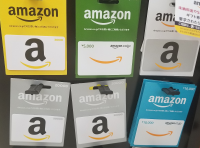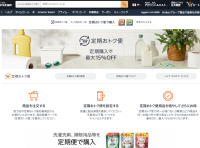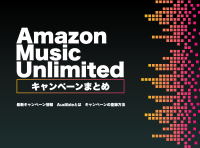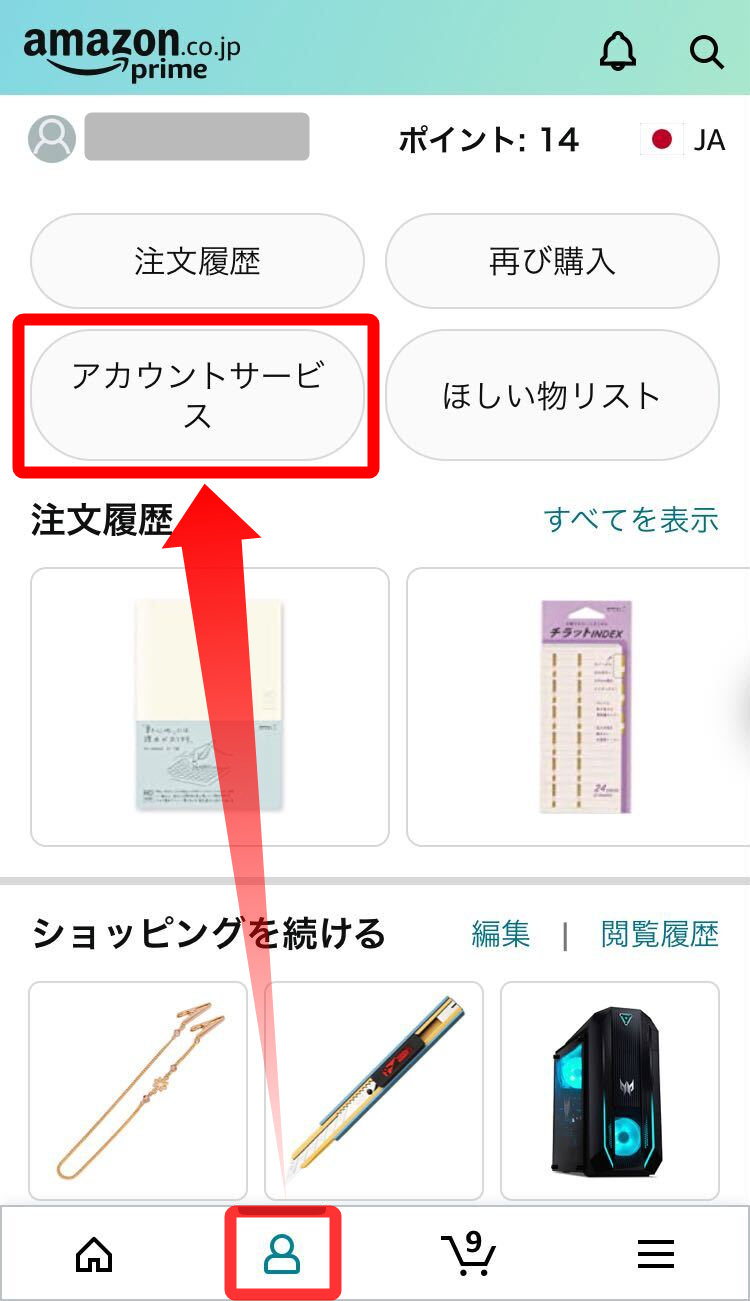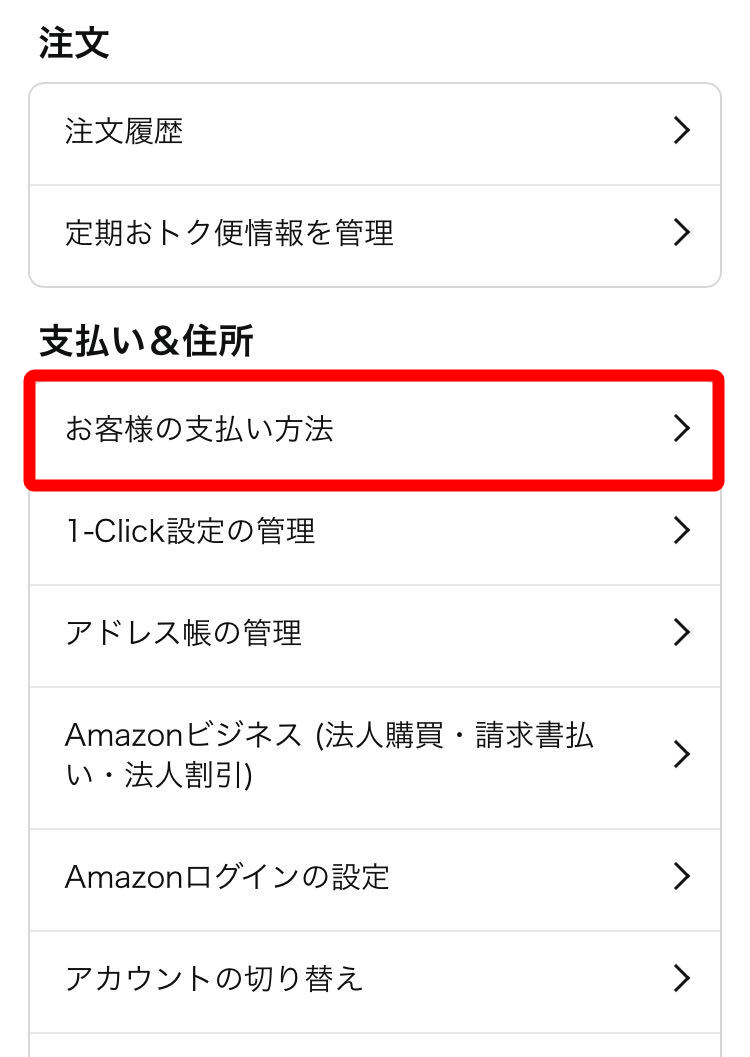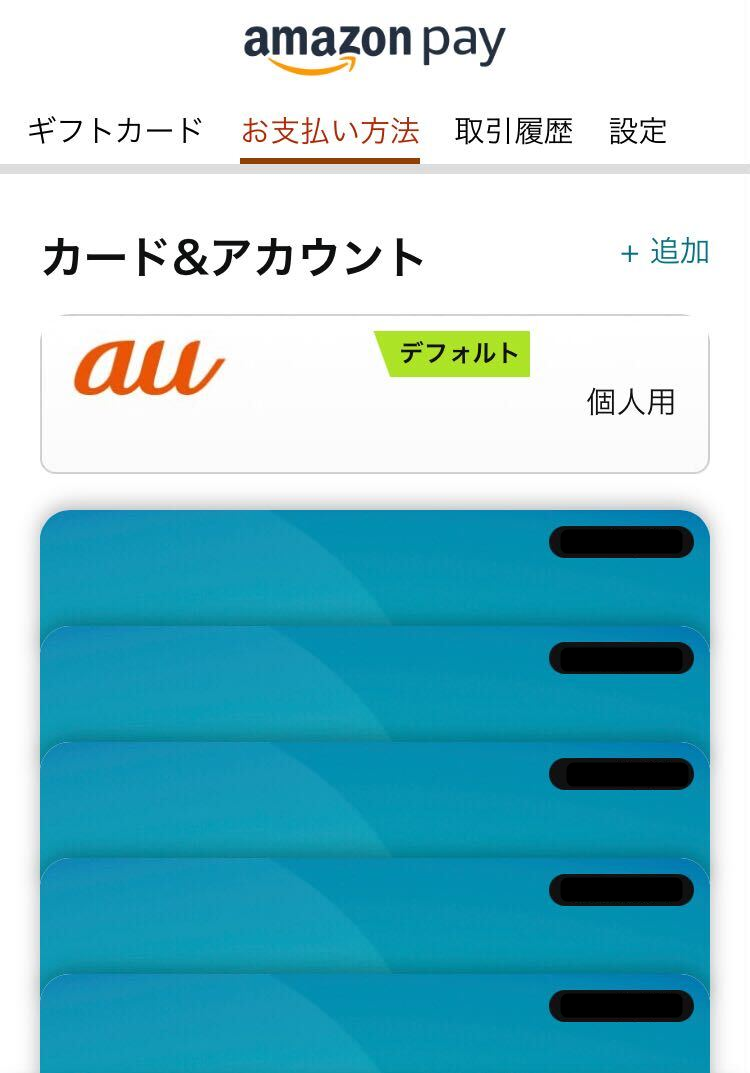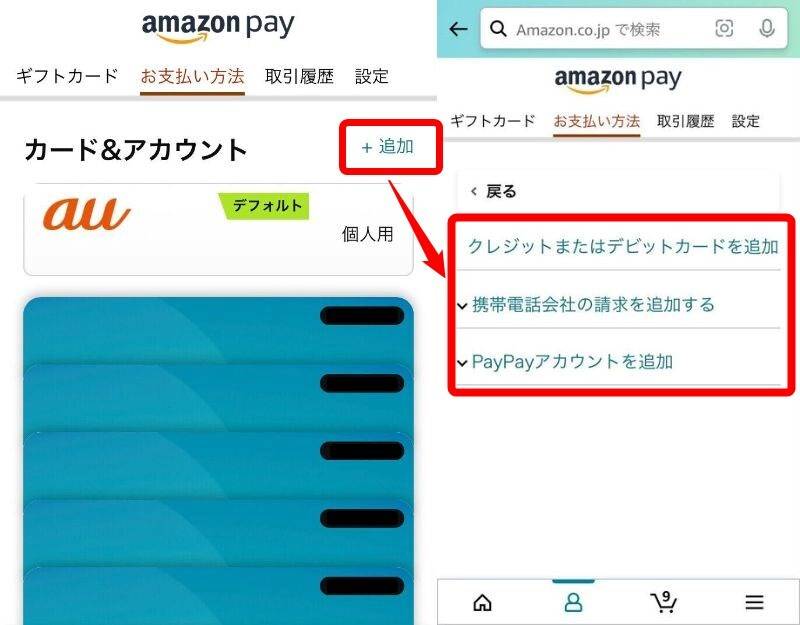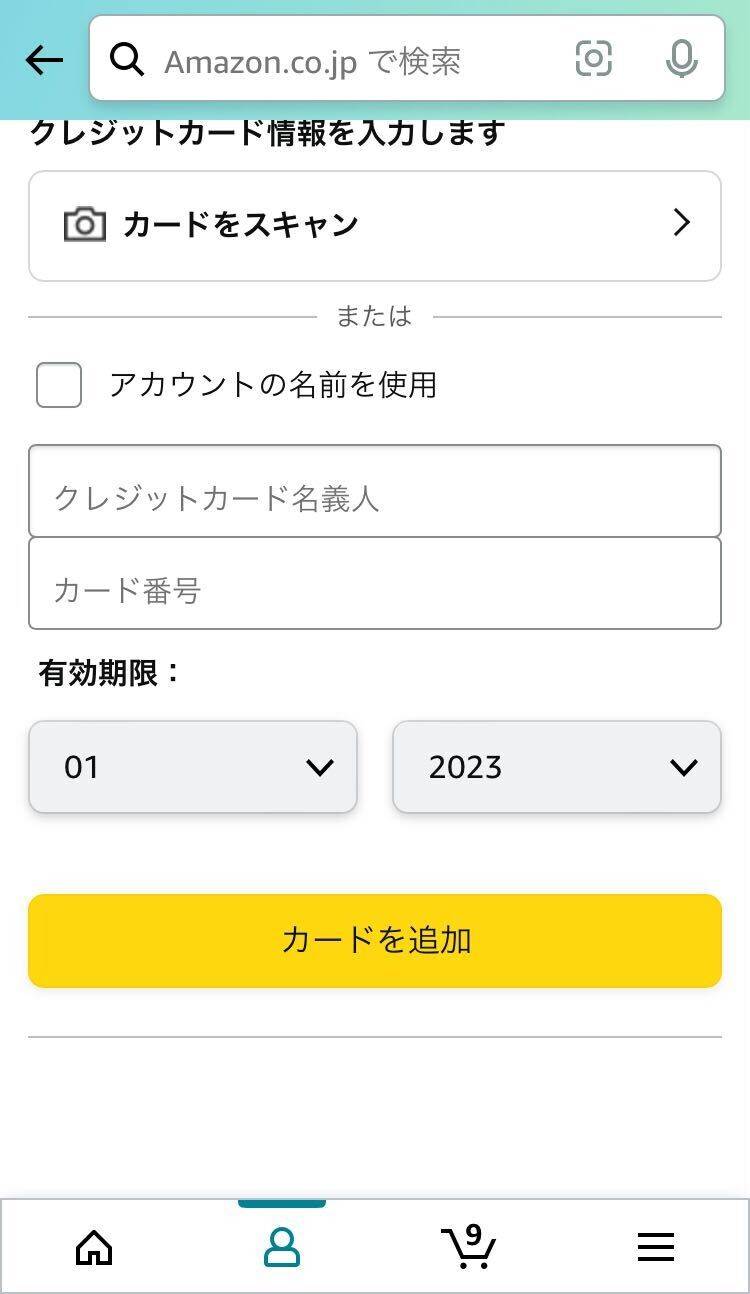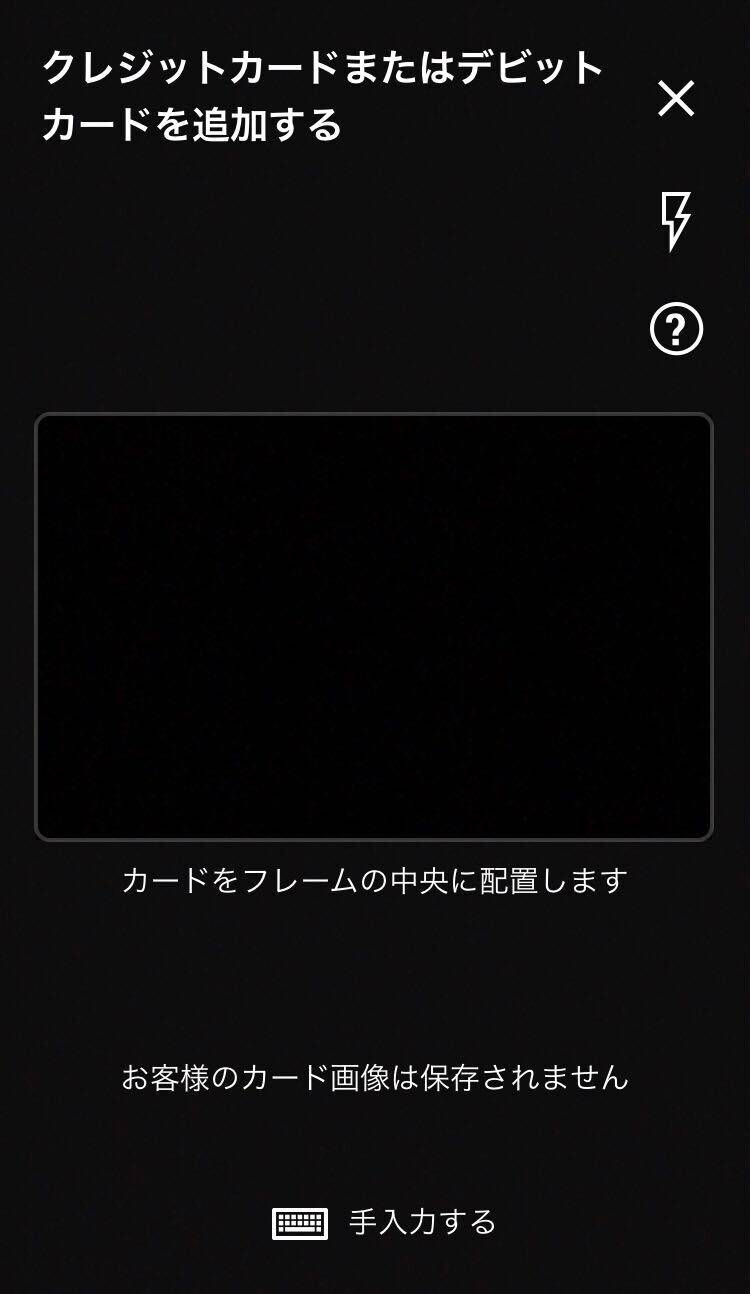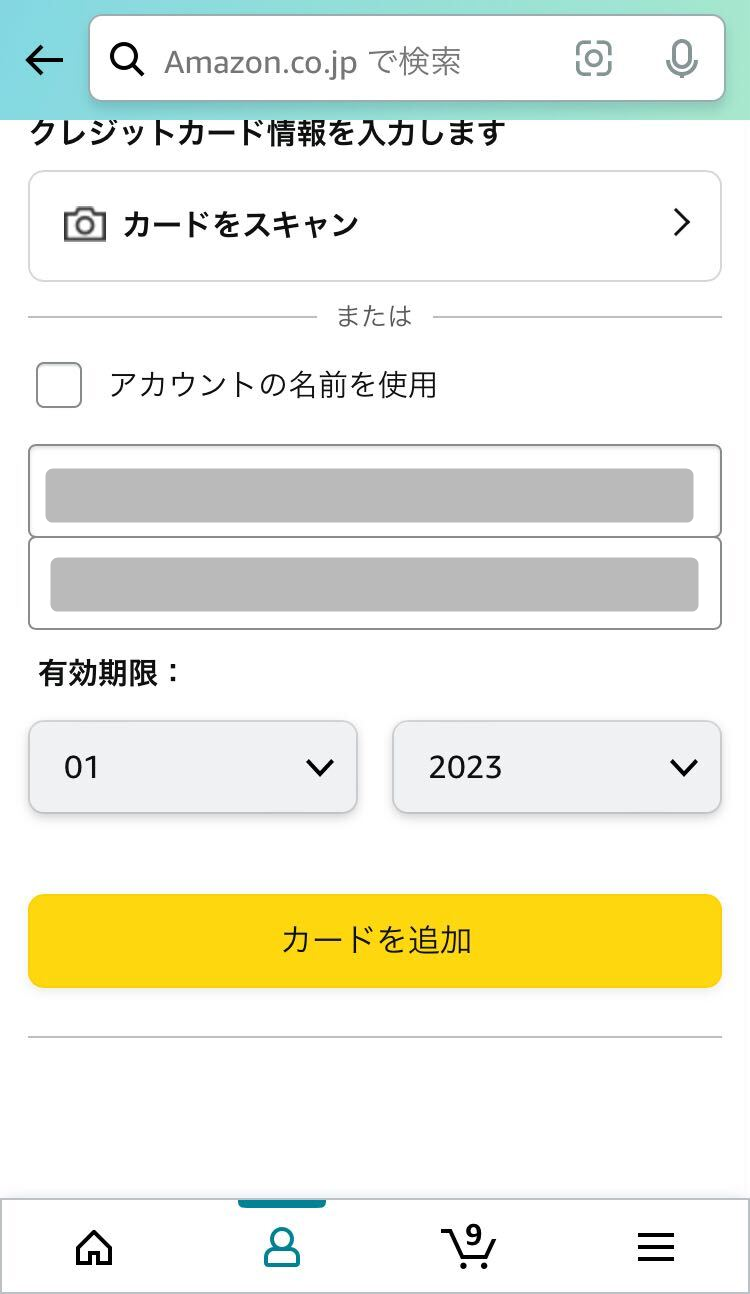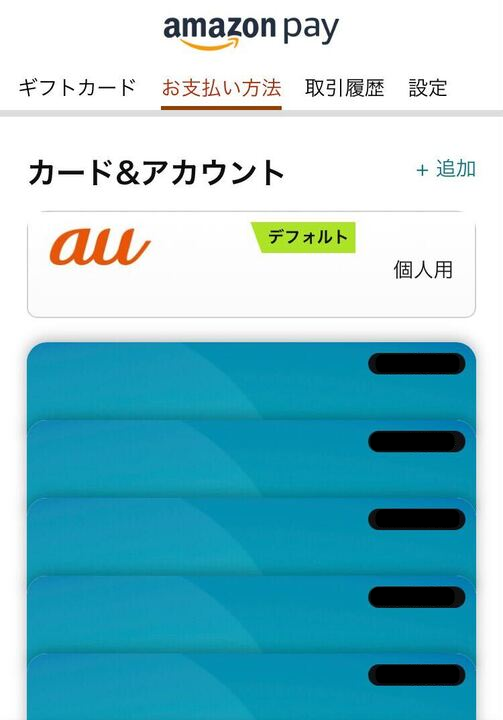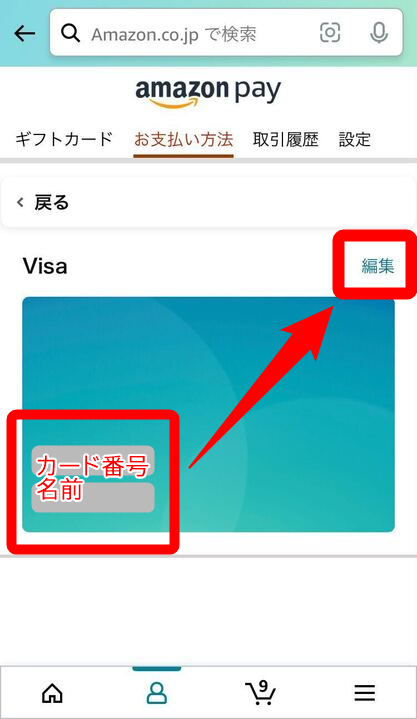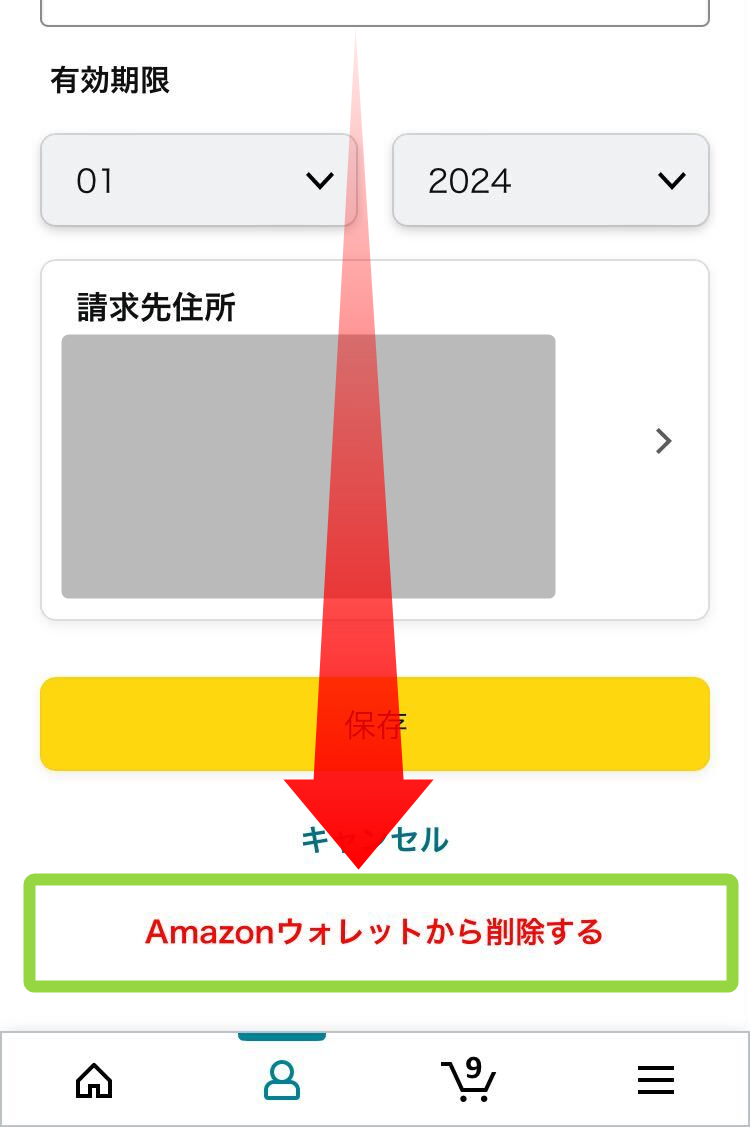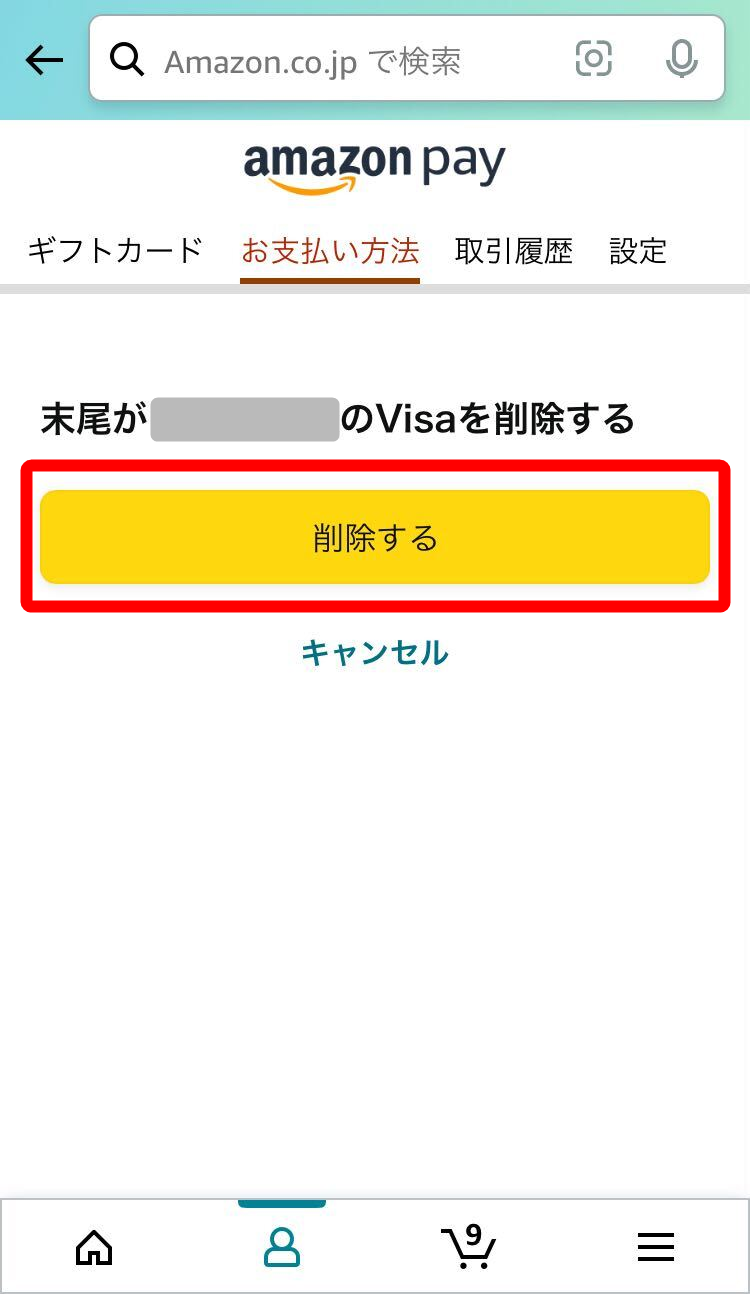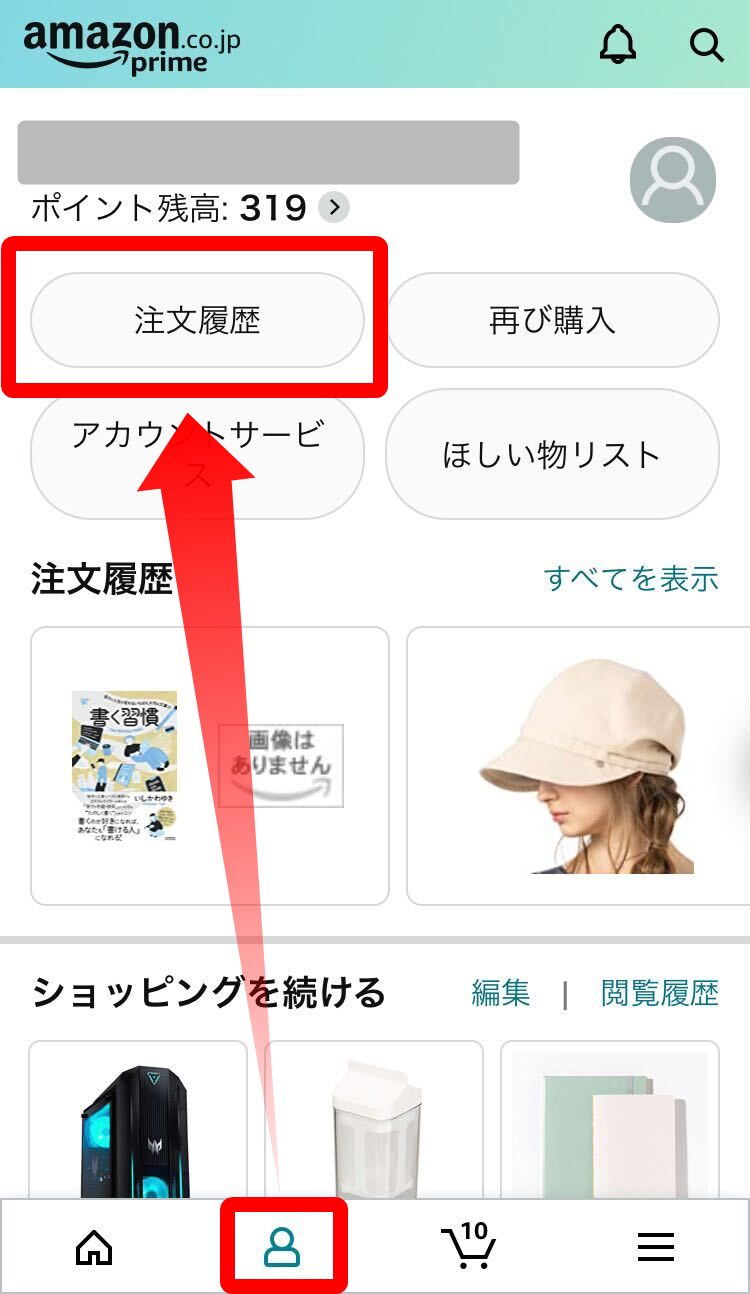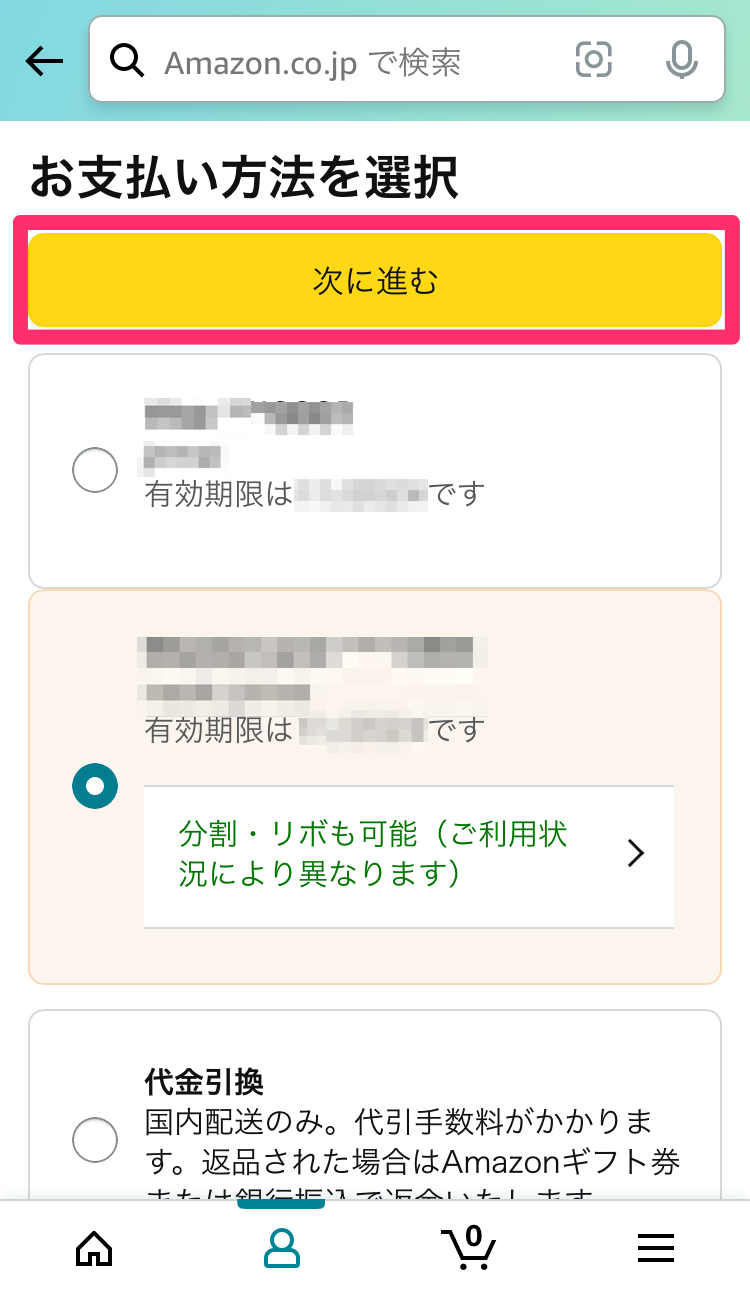本記事では「Amazon(アマゾン)」や、「Amazon」関連のサービスで利用できる支払い方法をわかりやすくまとめています。
ネットショッピングの定番としておなじみの「Amazon」は、対応している支払い方法が13種類もあります。数多くある方法の中でも、特に「Amazon」でおすすめしたい支払い方法についても紹介!
クレジットカードあり・なしのほか、「手持ちがないけどとりあえず買いたい」「現金で支払いたい」などの場面で利用したい支払いにも触れているので参考にしてみてください。


Amazon支払い方法まとめ ポイント還元重視派やクレジット不所持でもOK
最終更新日:2023年09月13日
Amazonで使える支払い方法【メリット・デメリット一覧】
「Amazon」で利用できる支払い方法は以下のとおりです。それぞれ支払い方法の手数料の有無、メリット・デメリットをまとめました。
| 支払い方法 | 手数料 | メリット | デメリット |
|---|---|---|---|
| クレジットカード | なし | クレジットカードのポイントが貯まる | クレジットカードを持っていないと利用できない |
| デビットカード | なし | 預金残高以上の金額を使う心配がない | 分割払いはできない |
| プリペイドカード | なし | チャージタイプのため使い過ぎを防止できる | チャージの手間がかかる |
| コンビニ払い | なし | ほとんどすべてのコンビニで支払い可能 | マーケットプレイス出品者が販売・発送する商品には使えない |
| 電子マネー※1 | なし | 電子マネーのポイントが貯まる | マーケットプレイス出品者が販売・発送する商品には使えない |
| PayPay | なし | PayPayのポイントが貯まる | 税込30万円以上の注文に利用できない |
| 代金引換 | 配送1件につき330円※3 | 誰でも利用できる | 配送1件につき手数料330円がかかる |
| 携帯決済 | なし | 携帯料金と合算できる | 格安スマホのユーザーは利用できない |
| ATM | 一部金融機関で手数料がかかる可能性あり | 銀行・コンビニのATMで支払いできる | マーケットプレイス出品者が販売・発送する商品には使えない |
| ネットバンキング※2 | 一部金融機関で手数料がかかる可能性あり | 最新の取引内容を確認できる | マーケットプレイス出品者が販売・発送する商品には使えない |
| あと払いペイディ | 口座振替:無料 コンビニ払い:356円 銀行振替:金融機関により手数料の有無が変化 |
翌月にまとめて支払い可能 | Amazonギフト券、Amazonフレッシュ、一部デジタルコンテンツでは利用不可 |
| Amazonギフト券 | なし | 現金で必要な額をチャージして利用できる | 事前にAmazonギフト券を購入する必要がある |
| Amazonポイント | なし | 貯まったポイントを使える | Amazonギフト券、Amazonフレッシュ、一部デジタルコンテンツでは利用不可 |
※1 対象の電子マネーは楽天Edy、モバイルSuica、JCB PREMO、支払秘書。
※2 対象のネット銀行は住信SBIネット銀行、auじぶん銀行。
※3 1つのパッケージに複数の商品が梱包されている場合でも、商品1つごとに手数料がかかる。
クレジットカードから代金引換まで13種類もの支払い方法があり、どんな人でも利用しやすいのが「Amazon」の強み。また代金引換以外は基本的に手数料がかからないのもポイントです。
「代金を支払うすべがないから、注文ができない」ことはほとんどありません。
総合的なおすすめは「Amazon Prime Mastercard」
数多くの支払い方法に対応していますが、「Amazon」の買い物においてもっともおすすめしたい支払い方法は「Amazon Mastercard」を利用したクレジットカード払いです。
「Amazon」の名を冠したクレジットカードは、正式には「Amazon Mastercard(Amazonプライム非会員)」と「Amazon Prime Mastercard(Amazonプライム会員)」の2種類があります。
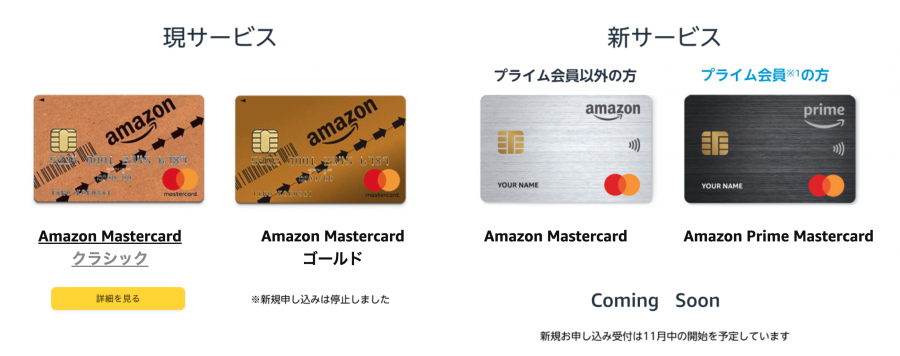
プライム会員であれば「Amazon Prime Mastercard」を利用して買い物をするとポイントがと2.0%還元。プライム会員ではない場合でも「Amazon Mastercard」で1.5%のポイント還元がされます。
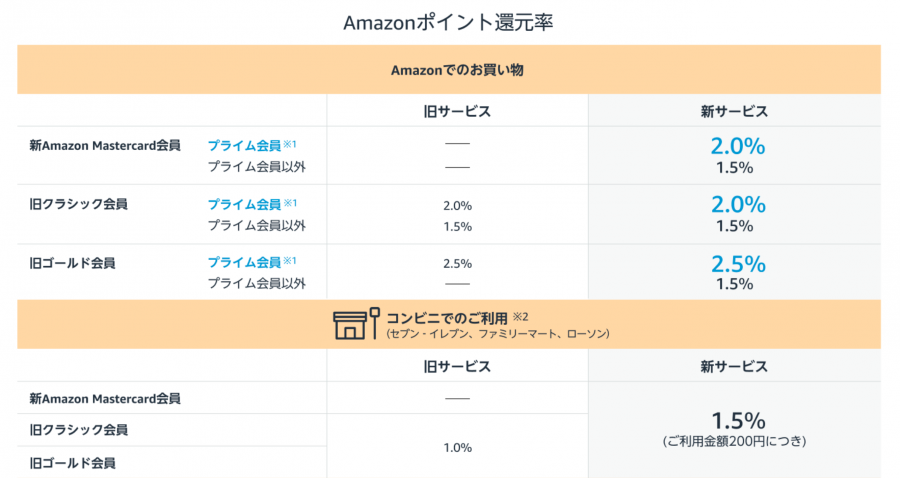
▲Amazonギフト券のチャージは、内部的にはAmazon内でギフト券を購入という扱いのため、「Amazonでのお買い物」に含まれる。
出典:Amazon Mastercard
ほかにも「Amazon」以外の買い物でもポイントが付与される特典もあります。日頃から「Amazon」を中心に買い物をしているヘビーユーザーなら要チェックです。
「JCBカード W」のポイント還元も優秀!

「Amazon」だけにこだわらず、様々なネットショッピングをお得に利用したい場合は「JCBカード W」の利用もおすすめです。
年会費永続無料はもちろん、パートナー店での買い物でさらに多くのポイントがもらます。Amazonもパートナーになっており、2.0%のポイント還元を受けることが可能です。
キャンペーン中は「Amazonギフト券(チャージタイプ)」がお得
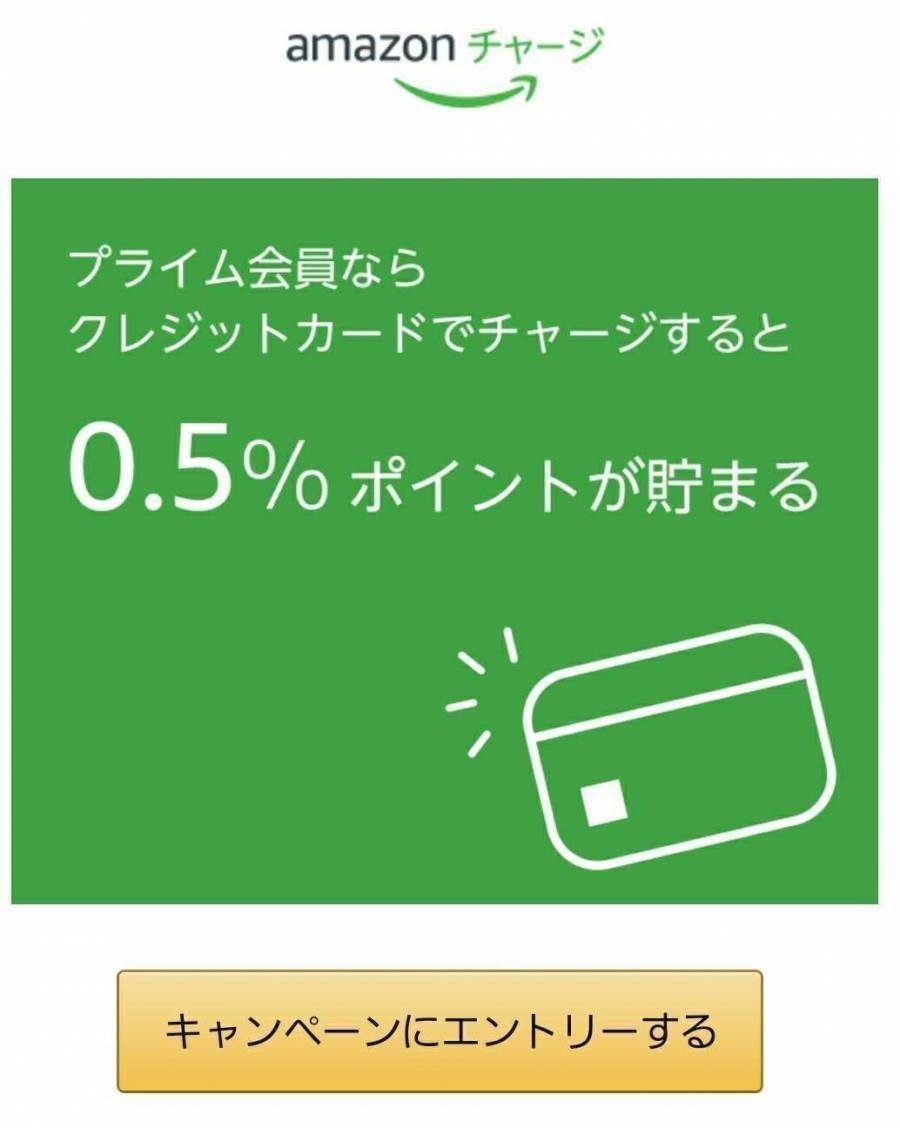
▲過去に開催されたキャンペーン例。エントリー後にチャージすると追加でポイントがたまる。
「Amazon」でキャンペーンが開催される期間は、オンラインで残高チャージするタイプの「Amazonギフト券」がお得に利用できる場合もあります。
事前にポイント還元があるクレジットカードで「Amazonギフト券」にチャージしておいて、「Amazon」の買い物の支払いに「Amazonギフト券」を選択すると、クレジットと「Amazon」両方でポイントを獲得できる方法です。
定期的に開催される大型セールに合わせて、こうしたキャンペーンが開催されることが予想されます。プライムデーやブラックフライデーなどの告知がされた場合は、関連するキャンペーン情報も合わせてチェックしておくのがおすすめです。
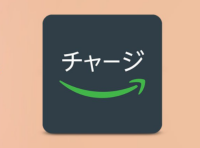
Amazon以外のポイントも貯められる支払い方法3つ
「Amazon」以外でもポイントを貯めたい・手持ちはないけどすぐ買いたいなどの状況でもショッピングができるおすすめの支払い方法は以下のとおりです。
Amazon以外のポイントも貯めたいときのおすすめ支払い方法
- クレジットカード
- 携帯決済
- PayPay
クレジットカード:各クレカのポイントが付与される・非プライム会員もOK
商品の購入をクレジットカード払いにすれば、「Amazonギフト券(チャージタイプ)」でチャージした時と同様、クレジットカードごとのポイントが入ります。
貯まったポイントの使い道はクレジットカード毎に異なりますが、ほとんどの場合は商品やギフト券と交換可能です。
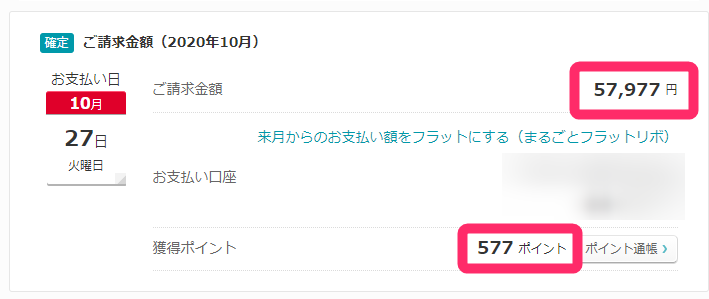
▲たとえばヤフーカードを使えば、支払い金額の1%がTポイントとして還元される。
たとえば「Amazonギフト券(チャージタイプ)」をクレジットカードでチャージする際、Amazonポイントを獲得するにはプライム会員になるか「Amazon Mastercard」を使用する必要があります。
そのため非プライム会員ならチャージの手間がかからないクレジットカード払いがおすすめです。
なおドコモ、au、ソフトバンクと契約している場合は、後述の携帯決済でより多くのポイントを獲得できる可能性があります。
Amazonで利用可能なクレジットカードブランド
- VISA
- Mastercard
- American Express
- Diners Club
- JCB
- 銀聯カード
携帯決済:スマホ料金と一緒に支払える・手持ちがなくてもOK
ドコモ(d払い)、au(auかんたん決済)、ソフトバンク(ソフトバンクまとめて支払い)のスマホ料金と合算して支払いができる携帯決済。その真価はクレジットカードのポイントと二重取りができる点にあります。
スマホ料金の支払いをクレジットカードに設定し携帯決済をすれば、各キャリアごとのポイントと、クレジットカードのポイントを二重取りできます。支払いもスマホ料金とまとめて支払うので、手持ちがなくても利用可能。
クレジットカードを利用せずとも、口座振替で携帯決済のポイント還元を受けられるのも見逃せません。

▲ドコモの携帯決済「d払い」では、支払い金額に応じてdポイントが貯まる。
出典:d払い - dポイントがたまる!かんたん、便利なスマホ決済
【注意点】クレカと携帯料金が別扱いになるケースもあり
携帯決済には注意点があり、必ずしもクレジットカード利用料が携帯料金と合算されるとは限りません。
例としてソフトバンクユーザーの筆者の場合、携帯決済をクレジットカード(ヤフーカード)払いにした状態で「PayPay」にチャージをしても、携帯料金とは合算されませんでした。
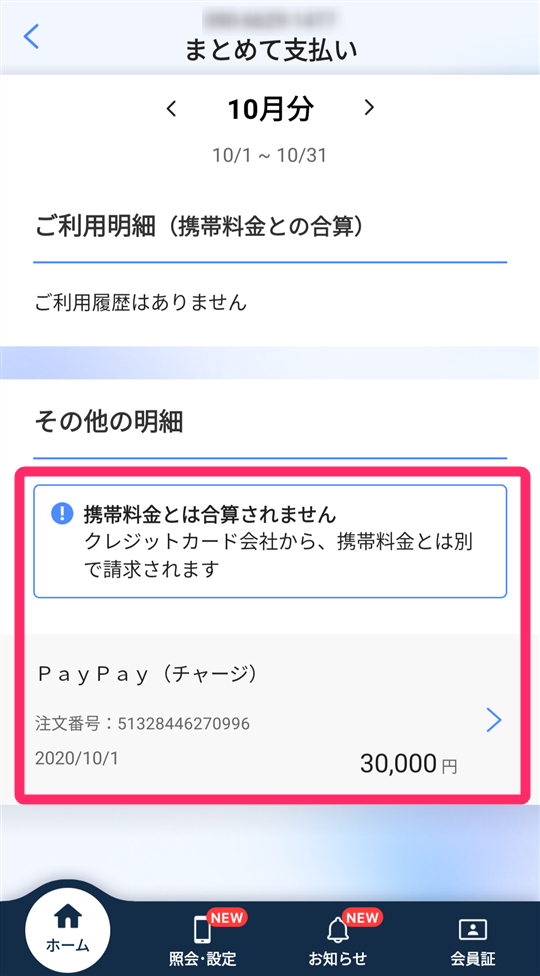
▲クレジットカードでソフトバンクまとめて支払いをしても、携帯料金としては扱われず。
このようなケースもあるので、各キャリアの利用規約等をよく確認してみてください。
PayPay:手軽に多くのポイント還元が受けられる
2022年から新たに利用できるようになった「PayPay」は、スマホからバーコード読み取りで即座に支払いが完了する決済サービスです。
登録ユーザー数は5,800万人を突破していて、コンビニやドラッグストア・飲食店での利用の他にも公共料金の支払いなどにも幅広く対応しています。
それぞれの利用で貯まるPayPayポイントを買い物に利用できるのも特徴のひとつです。
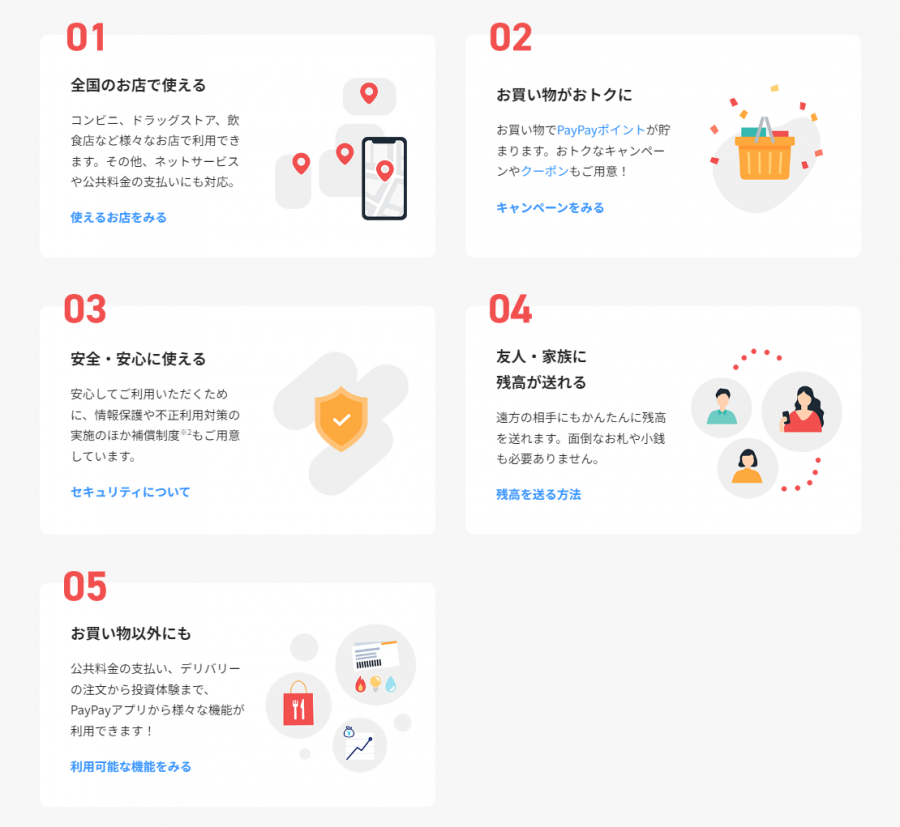
出典:PayPay
PayPayでは定期的にお得なキャンペーンが開催されています。PayPayポイントが大幅還元されたり、一定額の利用でポイントがプレゼントされたりなど、条件は時期によってさまざまです。
特に高額な買い物を予定している場合は、キャンペーンに合わせてエントリーしておけばAmazonポイント・PayPayポイントを大量に貯められます。
コンビニ支払い・Amazonギフト券(カードタイプ)なら現金支払いも可能
「Amazon」の支払いをオンライン上ではなく現金で支払いたい場合は、コンビニやカードタイプのAmazonギフト券がおすすめです。
現金で利用したい場合のおすすめ支払い方法
- コンビニ支払い
- Amazonギフト券(カードタイプ)
「Amazon」の支払いができるコンビニ一覧
Amazonの支払いができるコンビニ
- セブンイレブン
- ローソン・ミニストップ
- ファミリーマート
- デイリーヤマザキ/ヤマザキデイリーストア
- セイコーマート
上記のコンビニで「Amazon」の支払いができます。主要なコンビニで手数料もなしで支払いができるため非常に便利です。
コンビニでの支払いができない場合
以下の2パターンの場合、コンビニでの支払いができません。コンビニ払いを利用する前に確認しておきましょう。
コンビニ支払いができないケース
- 対象外の商品だった場合
- 利用額が上限に達している場合
「Amazon」にはコンビニ払いの対象外の商品があります。
以下の商品はコンビニ払いに対応していないため、購入の際はこれらに当てはまらないかどうか確認しましょう。
コンビニ払い対象外の商品一覧
- Amazonマーケットプレイス出品者が販売および発送する一部の商品
- お急ぎ便やお届け日時指定便利用の注文
- Amazon定期おトク便の注文
- Amazonフレッシュでの注文
- 支払い方法に制限を設けている商品
- Amazonギフトカード(チャージタイプ以外)
- Amazonコイン
- デジタルコンテンツ(※)
- 合計金額が50万1円以上の注文
- 高額な時計
- ご登録の住所に送付されるほしい物リストの商品
※Kindle電子書籍、デジタルミュージック、Androidアプリ(アプリ内課金アイテム含む)、Amazonプライム・ビデオ、デジタルゲーム、ダウンロードソフトウェアなど
なお、コンビニの支払いは利用額の上限が30万円と定められています。どのコンビニであっても30万円を超える買い物の場合はコンビニ支払いが利用できない点には注意が必要です。
Amazonギフト券(カードタイプ)は現金支払い・好きなタイミングで利用できる
Amazonギフト券(カードタイプ)は、コンビニやドラッグストアの店頭に売られているプラスチック製のものです。現金を払って購入後にシリアルナンバーを入力すると残高がチャージされます。
スマホのアプリに課金するのとほぼ同じ感覚でチャージ・利用ができるので、クレジットカードを持っていない人でもスムーズに買い物ができます。
カード状でコンパクトなので、家族や友人へのプレゼントに利用するのもおすすめです。
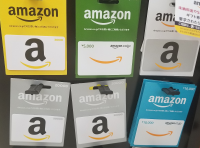
Amazonの関連サービス別・使える支払い方法
Amazonプライム会費(Amazonプライム・ビデオ)の支払い方法
- クレジットカード/デビットカード
- キャリア決済(携帯決済)
- Amazonギフト券
- パートナーポイントプログラム
- あと払いペイディ
- PayPay
Amazonプライム会員の支払いは主に上記の6種類です。なおデビットカードやプリペイドカードでも支払い可能です。
支払い方法の変更・年間や月額の変更は、アプリかWebブラウザの「プライム会員情報」の箇所から変更できます。詳しくは以下の記事を参考にしてください。

定期おトク便で使える支払い方法
- クレジットカード/デビットカード
- 代金引換
- Amazonギフト券
- Amazonポイント
- PayPay
- コンビニ・ATM・ネットバンキング・ 電子マネー払い
- キャリア決済(携帯決済)
- あと払いペイディ
定期オトク便に対応しているのは主に8種類で、ポイント支払いや代金引換も利用できます。プライム会員の登録の有無に関係なく利用できるのも特徴のひとつです。
定期オトク便は、事前に指定した商品を決められた間隔で受け取れるサービスです。まとめ買いすると最大15%割引で購入できるので日用品や消耗品などの買い忘れが大幅に減ります。
支払い方法や商品登録はアプリかWebブラウザ「定期オトク便を管理」から設定できます。「Amazon」とは設定方法が若干異なる箇所もあるので、詳しくは以下の記事を参考にしてください。
Kindleで使える支払い方法
- クレジットカード/デビットカード
- キャリア決済(携帯決済)
- あと払いペイディ
- PayPay
- Amazonギフト券
- Amazonポイント
「Kindle本」の支払いに利用できるのは上記の6種類です。
「Kindle」で電子書籍を購入する場合は、事前に支払い方法を設定する必要があります。アプリからは対応していないので、Webブラウザの「コンテンツと端末の管理」からの設定から利用したい方法を指定しましょう。
画像付きの詳しい方法は以下の記事を参考にしてください。
ちなみにPayPayでの購入を検討している場合で「PayPayポイントを貯めたい」という目的なら、PayPayポイント還元キャンペーンを定期的に多数開催している「ebookjapan」の利用もおすすめです。

Kindle Unlimitedで使える支払い方法
- クレジットカード/デビットカード
- キャリア決済(携帯決済)
- あと払いペイディ
- PayPay
- Amazonギフト券
対応している支払い方法は「Kindle」とほぼ一緒です。ただし月額支払いの兼ね合いでAmazonポイントには対応していない点には注意が必要です。
「Kindle Unlimited」の支払い方法も専用ページからの設定が必要です。詳しくは以下の記事を参考にしてください。
Amazon Musicで使える支払い方法
- クレジットカード/デビットカード
- キャリア決済(携帯決済)
- あと払いペイディ
- Amazonギフト券
「Amazon Music」は音楽のサブスクサービスです。すべての機能をフルで利用できる「Amazon Music Unlimited」で利用できる支払い方法が上記の4種類です。
ただ、Amazonプライム会員であれば、音楽の再生は可能です(「Amazon Prime Music」扱い)。
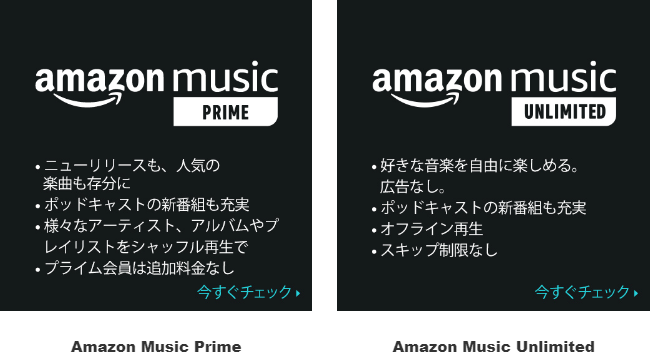
出典:Amazon Music
シャッフル再生のみ・スキップ利用回数の制限ありなどの制約はありますが「目的はないけれどただ音楽を流したいだけ」であれば、Amazonプライム会員の登録・支払い設定だけをおこなって利用すると割安で楽しめます。
音楽のサブスクをストレスフリーで利用したくなったら「Amazon Music Unlimited」の利用を検討しましょう。
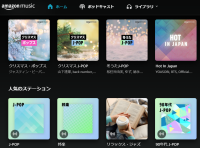
支払い方法の設定・変更方法
こちらでは支払い方法の設定・変更方法を解説していきます。また注文確定後の支払い変更方法についても解説します。
PC、Androidからも設定できますが、今回はiOSアプリでの手順を紹介します。
支払い方法の変更・追加方法
-
STEP1
下部の人型アイコンから[アカウントサービス]を選択
![Amazon・支払い方法追加・変更]()
-
STEP2
[お客様の支払い方法]を選択
![Amazon・支払い方法追加・変更]()
-
STEP3
[+ 追加]もしくは変更したい支払い情報を選択する
![Amazon・支払い方法追加・変更]()
支払い情報を追加する場合は、さらに以下の手順に沿って進めていきます。
-
STEP1
追加したい支払い方法を選択
![Amazon・支払い情報追加]()
こちらではクレジットまたはデビットカードを追加する場合を選択します。
-
STEP2
カードをスキャンもしくはカード情報を直接入力
![Amazon・支払い情報追加]()
-
STEP3
カードをスキャンする場合の画面
![Amazon・支払い情報追加]()
-
STEP4
情報を入力して[カードを追加]を選択
![Amazon・支払い情報追加]()
なお、「携帯電話会社の請求を追加する」「PayPayアカウントを追加」を選択した場合は、案内に沿って連携して情報を追加してください。
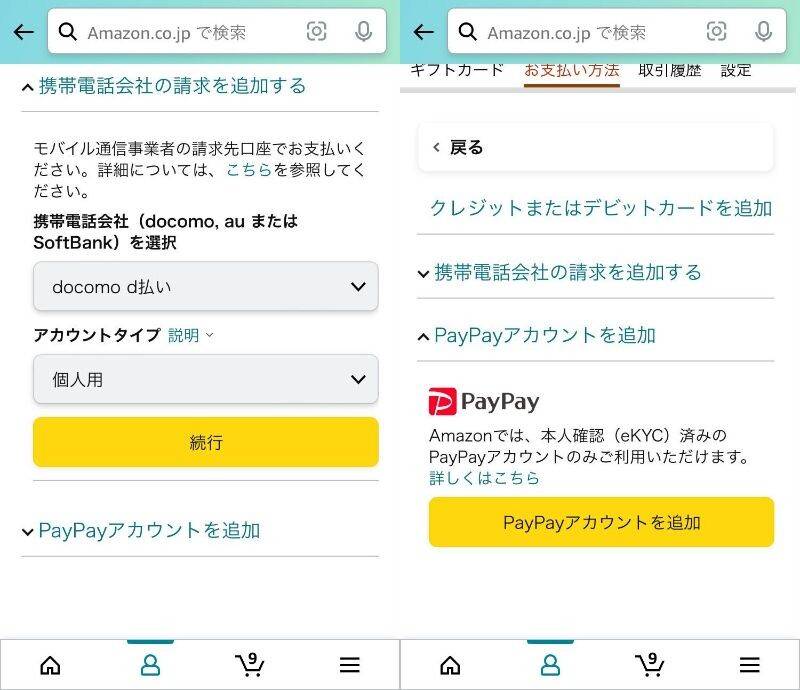
支払い方法を削除する
-
STEP1
削除したいカードやアカウントを選択
![Amazon・支払い情報削除]()
黒い部分にはカード情報の下4ケタの番号が記載されています。カードの場合は削除したい番号が記載されている箇所を選択すると次の画面に進みます。
-
STEP2
カード情報が正しいことを確認して[編集]を選択
![Amazon・支払い情報削除]()
-
STEP3
下へスクロールして[Amazonウォレットから削除する]を選択
![Amazon・支払い情報削除]()
-
STEP4
[削除する]を選択して完了
![Amazon・支払い情報削除]()
注文確定後に支払い方法を変更する際は
注文確定後でも支払い方法は変更できます。ただし注文商品が「出荷準備中」または「発送済み」の場合、支払い方法の変更はできないためキャンセル手続きが必要です。
-
STEP1
下部の人型アイコンから[注文履歴]を選択
![Amazon・支払い方法変更]()
-
STEP2
支払い変更したい商品を選択
![Amazon・支払い方法変更]()
-
STEP3
[この注文を変更]を選択
![Amazon・支払い方法変更]()
表示されていない場合は注文が確定しています。「注文をキャンセル」を選択して再度利用したい支払い方法で注文しなおしましょう。
-
STEP4
利用したい支払い方法を選択して完了
![Amazon・支払い方法変更]()
Amazonの支払い方法に関するQ&A
- Amazonの支払いには何が利用できる?
- 「Amazon」で利用できる支払い方法はクレジットカード(デビット・プリペイド含む)・キャリア決済・コンビニ払い・PayPayなど13種類があります。
注文する商品や関連サービスによって、利用できる支払い方法が異なります。詳しくはAmazonで使える支払い方法・Amazonの関連サービス別・使える支払い方法を参考にしてください。
- 支払い方法を変更できない
- 「Amazon」の場合、注文した商品の出荷準備が始まったり、発送が完了した場合は支払い方法の変更ができません。
なお「Amazon」の関連サービスであれば、支払い方法は各サービス専用の設定ページに進む必要があります。主なサービスの支払い変更についてはAmazonの関連サービス別・使える支払い方法も確認してください。
- Amazonから「支払い方法に問題があります」とメールがきたけれど信じて良い?
- 「Amazon」からメールが来た場合、まれにスパムメールが紛れている場合があります。本物であれば問題ありませんが、スパムメールだった場合は移行した先で個人情報を抜かれたりコンピューターウィルスに感染する危険性があるので注意が必要です。
本当にAmazonからのメッセージであれば、アプリやWebブラウザのアカウントサービス内にあるメッセージセンターに同じ内容の連絡が届いています。
少しでも不安であれば、届いたメール内にあるURLをタップせずにメッセージセンターを確認するようにしましょう。